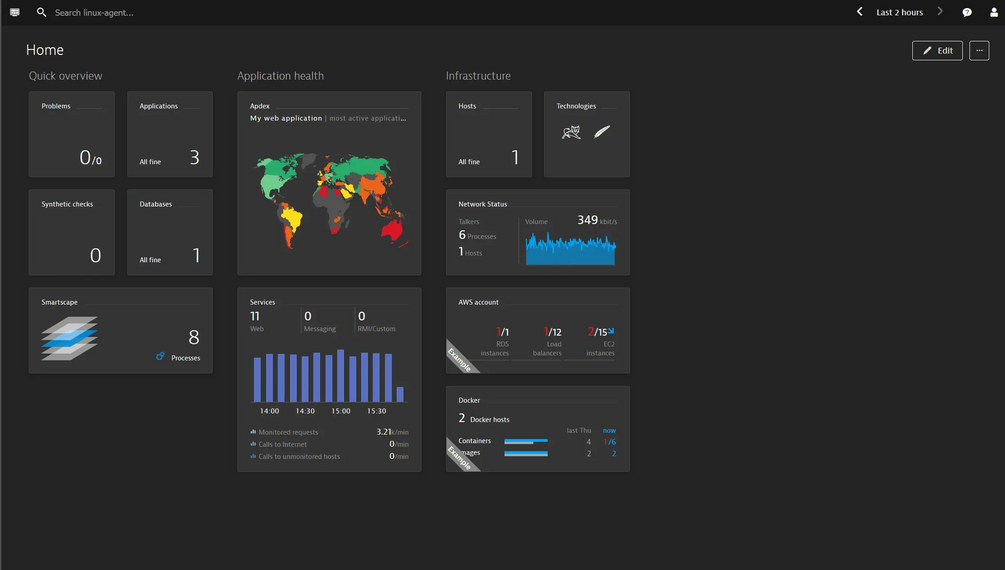YaPolkin (обсуждение | вклад) Нет описания правки |
Нет описания правки |
||
| (не показаны 4 промежуточные версии этого же участника) | |||
| Строка 1: | Строка 1: | ||
'''''[[Установка и настройка]] / [[Установка и настройка|Основные элементы АппОптима]] / [[АппОптима]] / [[АппОптима|Эксплуатация]] / Управление окружениями мониторинга''''' | |||
Вы можете легко создавать среды мониторинга и управлять ими с помощью консоли управления кластером. | Вы можете легко создавать среды мониторинга и управлять ими с помощью консоли управления кластером. | ||
== Создайте среду == | == Создайте среду == | ||
1. В меню | 1. В меню АппОптима перейдите в Среды. | ||
2. Нажмите кнопку + Добавить другую среду. | 2. Нажмите кнопку + Добавить другую среду. | ||
| Строка 15: | Строка 15: | ||
== Настроить среду == | == Настроить среду == | ||
После создания среды и нажатия кнопки «Сохранить» вы попадете на страницу конфигурации среды. Однако вы можете получить доступ к странице конфигурации среды в любое время. В меню | После создания среды и нажатия кнопки «Сохранить» вы попадете на страницу конфигурации среды. Однако вы можете получить доступ к странице конфигурации среды в любое время. В меню АппОптима перейдите в «Среды» и выберите среду, которую нужно настроить. | ||
На странице конфигурации вы можете установить общую, а также месячную и годовую квоты для вашей среды. | На странице конфигурации вы можете установить общую, а также месячную и годовую квоты для вашей среды. | ||
| Строка 26: | Строка 26: | ||
=== Месячные и годовые квоты === | === Месячные и годовые квоты === | ||
* '''Синтетические мониторы''' - количество синтетических мониторов, которые будут выполняться в месяц/год. Для получения дополнительной информации см. Как рассчитать отслеживаемое потребление. | * '''Синтетические мониторы''' - количество синтетических мониторов, которые будут выполняться в месяц/год. Для получения дополнительной информации см. Как рассчитать отслеживаемое потребление. | ||
* '''Средн. ежедневный объем журнала''' - объем трафика мониторинга журнала в месяц/год. Для получения дополнительной информации см. Как рассчитать отслеживаемое потребление. | * '''Средн. ежедневный объем журнала''' - объем трафика мониторинга журнала в месяц/год. Для получения дополнительной информации см. Как рассчитать отслеживаемое потребление. | ||
| Строка 36: | Строка 35: | ||
* '''Сохранение уровня запроса на обслуживание''' - время, в течение которого дисковое пространство для запроса на обслуживание должно сохраняться. | * '''Сохранение уровня запроса на обслуживание''' - время, в течение которого дисковое пространство для запроса на обслуживание должно сохраняться. | ||
* '''Сохранение уровня служебного кода''' - время, в течение которого дисковое пространство для видимости на уровне кода должно сохраняться. | * '''Сохранение уровня служебного кода''' - время, в течение которого дисковое пространство для видимости на уровне кода должно сохраняться. | ||
* '''Сохранение синтетического мониторинга''' - время, в течение которого должно оставаться дисковое пространство для синтетических мониторов. | * '''Сохранение синтетического мониторинга''' - время, в течение которого должно оставаться дисковое пространство для синтетических мониторов. | ||
* '''Хранилище для мониторинга журналов''' - объем дискового пространства, который будет зарезервирован для мониторинга журналов. | * '''Хранилище для мониторинга журналов''' - объем дискового пространства, который будет зарезервирован для мониторинга журналов. | ||
* '''Сохранение хранилища для мониторинга журналов''' - время, в течение которого указанное дисковое пространство для мониторинга журналов должно сохраняться. | * '''Сохранение хранилища для мониторинга журналов''' - время, в течение которого указанное дисковое пространство для мониторинга журналов должно сохраняться. | ||
Как только любое из этих ограничений будет исчерпано, соответствующий мониторинг станет недоступен, и вам потребуется приобрести дополнительный мониторинг. Чтобы приобрести мониторинг | Как только любое из этих ограничений будет исчерпано, соответствующий мониторинг станет недоступен, и вам потребуется приобрести дополнительный мониторинг. Чтобы приобрести мониторинг АппОптима, обратитесь в отдел продаж АппОптима. Ваш торговый представитель предоставит вам более подробную информацию. | ||
=== Назначьте разрешения среды для групп пользователей === | === Назначьте разрешения среды для групп пользователей === | ||
| Строка 50: | Строка 47: | ||
== Переименовать среду == | == Переименовать среду == | ||
1. В меню | 1. В меню АппОптима перейдите в Среды. | ||
2. Выберите среду, которую хотите переименовать. | 2. Выберите среду, которую хотите переименовать. | ||
| Строка 59: | Строка 56: | ||
== Отключить/удалить среду == | == Отключить/удалить среду == | ||
1. В меню | 1. В меню АппОптима перейдите в Среды. | ||
2. Выберите среду, которую вы хотите отключить / удалить. | 2. Выберите среду, которую вы хотите отключить / удалить. | ||
| Строка 68: | Строка 65: | ||
== Доступ к среде == | == Доступ к среде == | ||
Чтобы получить доступ к среде со страницы администрирования | Чтобы получить доступ к среде со страницы администрирования АппОптима: | ||
1. В меню | 1. В меню АппОптима перейдите в Среды. | ||
2. Выберите среду, к которой хотите получить доступ. | 2. Выберите среду, к которой хотите получить доступ. | ||
| Строка 78: | Строка 75: | ||
Данные мониторинга, относящиеся к выбранной среде, отображаются на вашем дашборде. | Данные мониторинга, относящиеся к выбранной среде, отображаются на вашем дашборде. | ||
[[Файл:Dashboard.webp|альт=Дашборд]] | [[Файл:Dashboard.webp|альт=Дашборд|1005x1005px]] | ||
Чтобы получить доступ к среде со страницы администрирования | Чтобы получить доступ к среде со страницы администрирования АппОптима другим способом: | ||
1. Откройте меню «Пользователь», щелкнув значок «Пользователь» в правом верхнем углу. | 1. Откройте меню «Пользователь», щелкнув значок «Пользователь» в правом верхнем углу. | ||
Текущая версия от 08:07, 7 января 2025
Установка и настройка / Основные элементы АппОптима / АппОптима / Эксплуатация / Управление окружениями мониторинга
Вы можете легко создавать среды мониторинга и управлять ими с помощью консоли управления кластером.
Создайте среду
1. В меню АппОптима перейдите в Среды.
2. Нажмите кнопку + Добавить другую среду.
3. В текстовом поле Имя среды введите имя для своей среды.
4. [опционально] Вы можете отключить синтетические мониторы, установив переключатель «Включить синтетические мониторы» в положение «Выкл.».
5. Щелкните Сохранить.
Настроить среду
После создания среды и нажатия кнопки «Сохранить» вы попадете на страницу конфигурации среды. Однако вы можете получить доступ к странице конфигурации среды в любое время. В меню АппОптима перейдите в «Среды» и выберите среду, которую нужно настроить.
На странице конфигурации вы можете установить общую, а также месячную и годовую квоты для вашей среды.
Общие квоты окружения
- Единицы хоста - размер хоста для целей лицензирования (в зависимости от объема оперативной памяти, предоставляемой хостом). Для мониторинга полного стека хост с 16 ГБ ОЗУ (или любой ее частью) соответствует 1 хост-устройству. Для мониторинга облачной инфраструктуры хост с 16 ГБ ОЗУ (или любой ее частью) соответствует 0,3 единицы хоста. Для получения полной информации см. Как рассчитать отслеживаемое потребление.
- Пользовательские метрики - количество уникальных метрик таймсерий в 24-часовом скользящем окне. Для получения полной информации см. DDU для пользовательских показателей.
Месячные и годовые квоты
- Синтетические мониторы - количество синтетических мониторов, которые будут выполняться в месяц/год. Для получения дополнительной информации см. Как рассчитать отслеживаемое потребление.
- Средн. ежедневный объем журнала - объем трафика мониторинга журнала в месяц/год. Для получения дополнительной информации см. Как рассчитать отслеживаемое потребление.
Также вы можете настроить параметры хранилища, которые включают:
- Хранилище транзакций - объем дискового пространства, который будет зарезервирован для транзакций (например, для вызовов служб, стеков вызовов и операторов SQL).
- Файлы символов из мобильных приложений - объем памяти, который может быть использован файлами символов из мобильных приложений.
- Сохранение уровня запроса на обслуживание - время, в течение которого дисковое пространство для запроса на обслуживание должно сохраняться.
- Сохранение уровня служебного кода - время, в течение которого дисковое пространство для видимости на уровне кода должно сохраняться.
- Сохранение синтетического мониторинга - время, в течение которого должно оставаться дисковое пространство для синтетических мониторов.
- Хранилище для мониторинга журналов - объем дискового пространства, который будет зарезервирован для мониторинга журналов.
- Сохранение хранилища для мониторинга журналов - время, в течение которого указанное дисковое пространство для мониторинга журналов должно сохраняться.
Как только любое из этих ограничений будет исчерпано, соответствующий мониторинг станет недоступен, и вам потребуется приобрести дополнительный мониторинг. Чтобы приобрести мониторинг АппОптима, обратитесь в отдел продаж АппОптима. Ваш торговый представитель предоставит вам более подробную информацию.
Назначьте разрешения среды для групп пользователей
Используйте эти элементы управления для назначения разрешений среды определенным группам пользователей.
Дополнительные сведения см. в разделе Управление группами пользователей и разрешениями.
Переименовать среду
1. В меню АппОптима перейдите в Среды.
2. Выберите среду, которую хотите переименовать.
3. Щелкните маленький значок карандаша рядом с названием среды.
4. Введите новое имя и нажмите кнопку с галочкой.
Отключить/удалить среду
1. В меню АппОптима перейдите в Среды.
2. Выберите среду, которую вы хотите отключить / удалить.
3. Нажмите кнопку «Обзор» (…) в правом верхнем углу.
4. Выберите Отключить среду или Удалить среду без возможности восстановления.
Доступ к среде
Чтобы получить доступ к среде со страницы администрирования АппОптима:
1. В меню АппОптима перейдите в Среды.
2. Выберите среду, к которой хотите получить доступ.
3. Нажмите кнопку «Перейти в среду» в правом верхнем углу.
Данные мониторинга, относящиеся к выбранной среде, отображаются на вашем дашборде.
Чтобы получить доступ к среде со страницы администрирования АппОптима другим способом:
1. Откройте меню «Пользователь», щелкнув значок «Пользователь» в правом верхнем углу.
2. Откройте раскрывающийся список Cluster Management.
3. Выберите среду, к которой хотите получить доступ.
Чтобы вернуться в консоль управления кластером в любое время:
1. На панели мониторинга откройте меню «Пользователь», щелкнув значок «Пользователь» в правом верхнем углу.
2. Щелкните имя среды, чтобы открыть раскрывающийся список.
3. Выберите Управление кластером.
Переключение между средами
Находясь на панели инструментов, просматривая определенную среду
1. Откройте меню «Пользователь», щелкнув значок «Пользователь» в правом верхнем углу.
2. Щелкните имя среды, чтобы открыть раскрывающийся список.
3. Выберите другую среду, к которой хотите получить доступ.